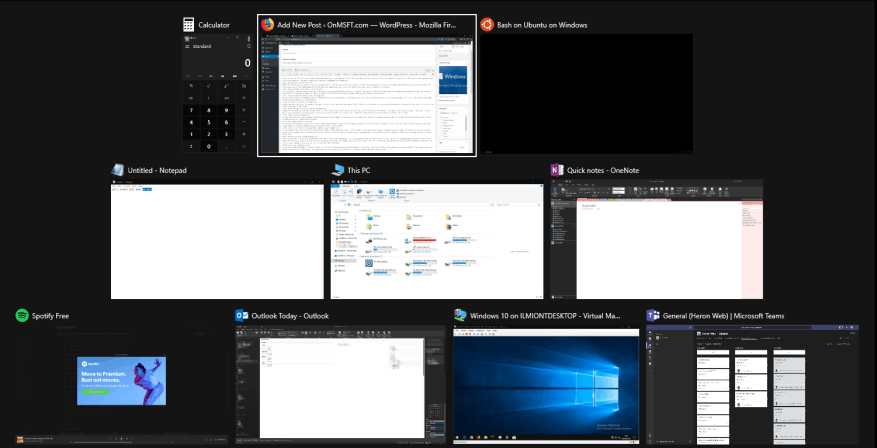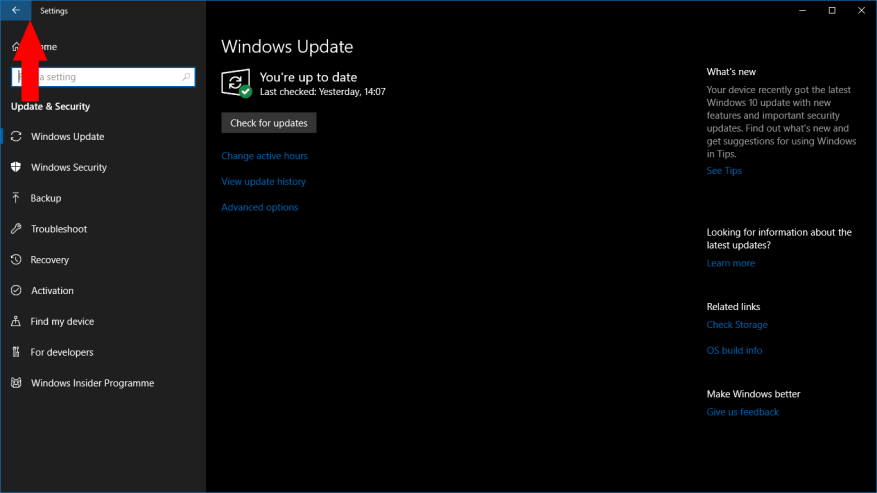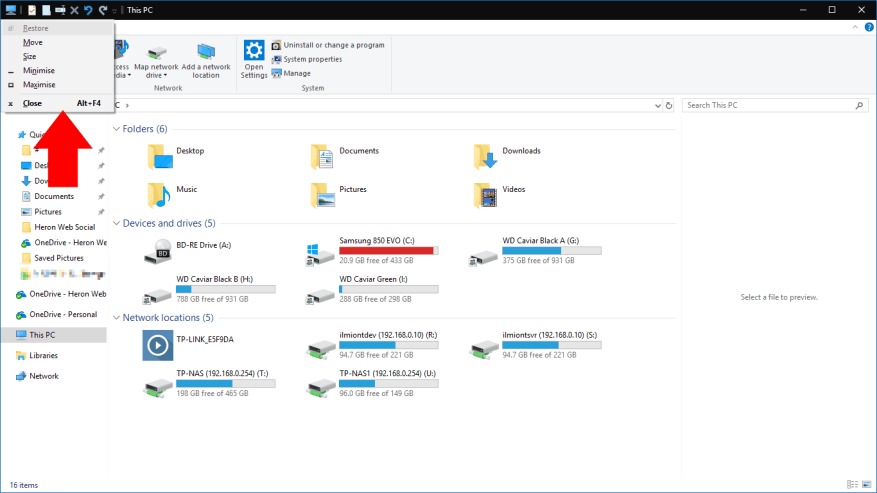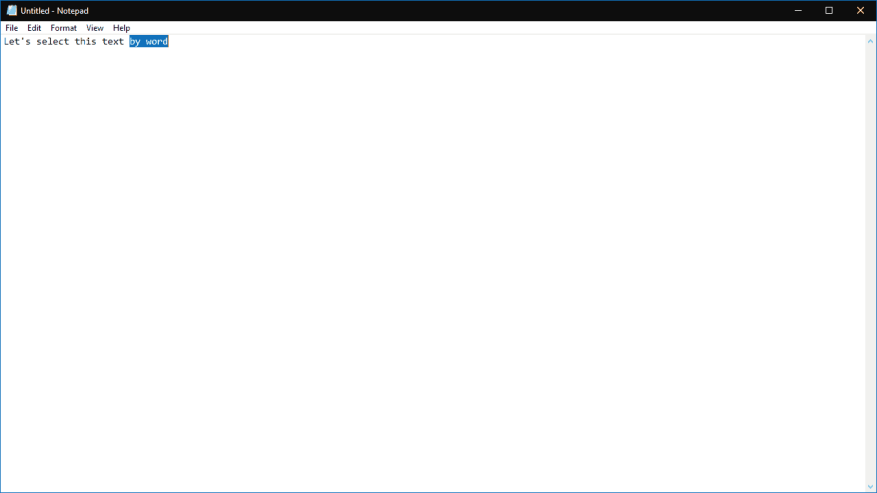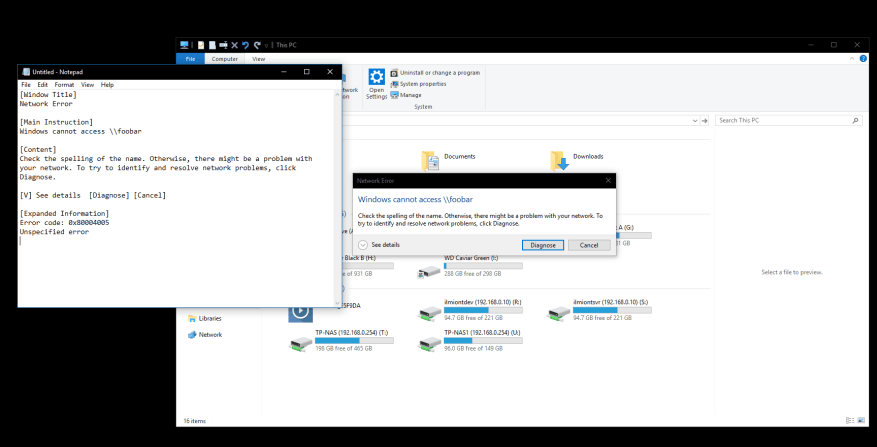Gondolja, hogy ismeri a Windows 10 leghasznosabb billentyűparancsait? Lehet, hogy van néhány a listán, amelyekről nem tudsz. Összeállítottunk 10 beépített gyorsbillentyűből álló gyűjteményt a nagy teljesítményű felhasználóknak és az asztali profiknak, hogy gyorsabban és hatékonyabban dolgozhasson Windows PC-n.
1. Zárja be az ablakokat az Alt+Tab billentyűkombinációval
Bár nyugodtan állíthatjuk, hogy a legtöbb számítógép-felhasználó valószínűleg ismeri az Alt+Tab funkciót, gyanítjuk, hogy kevesebben tudnak erről a praktikus kiegészítőről. Az ablakokat bezárhatja innen Alt+Tab megütésével a Töröl kulcs. A felületen jelenleg kiemelt ablak azonnal bezárul, így gyorsan kiléphet az alkalmazásokból anélkül, hogy az egér után nyúlna.
2. A Windows Store bármelyik alkalmazását állítsa teljes képernyőre
Bármelyik Windows Store alkalmazás teljes képernyős elküldése a gomb megnyomásával lehetséges Win+Shift+Enter miközben összpontosít. Ez szinte minden alkalmazásnál működik, kivéve, ha a fejlesztő kifejezetten felülírja a parancsikont. Bár nem állítjuk, hogy mindig hasznos lesz, a teljes képernyős számológép vagy az ébresztőóra lehetősége csak egy billentyűparancsra van.
3. Indítson el egy alkalmazást rendszergazdai jogosultságokkal
Az alkalmazást rendszergazdaként indíthatja el, ha lenyomva tartja a Ctrl és a Shift billentyűket, miközben rákattint az ikonjára. Ez a Start menü parancsikonjainál és a rögzített tálcaikonoknál működik. Ez sokkal gyorsabb, mint a jobb gombbal kattintva, és a „Futtatás rendszergazdaként” lehetőséget választva.
4. Lépjen „vissza” egy Windows Store alkalmazásban
Egy másik, amely csak a Windows Store-alkalmazásokhoz működik. Ha olyan alkalmazásban van, amelynek a címsorban van egy globális „vissza” gombja, megnyomhatja Win+Backspace hogy bármikor aktiválja. Próbálja ki a beépített Beállítások vagy a Fotók alkalmazásban.
5. Zárjon be egy virtuális asztalt
A virtuális asztalok között a használatával válthat Win+Ctrl+Bal/Win+Ctrl+Jobbra. Az aktuális asztal bezárásához használja a Win+Ctrl+F4 billentyűkombinációt. Minden megnyitott alkalmazás átkerül az előző asztalra. Az új virtuális asztalok a Win+Ctrl+D billentyűkombinációval jönnek létre.
6. Nyissa meg az ablak tulajdonságai menüt
Az aktuális ablak tulajdonságainak menüjét a segítségével nyithatja meg Alt+Space. Ez számos lehetőséget tartalmaz az ablak minimalizálására, maximalizálására, mozgatására vagy bezárására. Mindegyik elérhető a címükben aláhúzott betűkkel jelzett egygombos gyorsbillentyűkkel.
7. Görgessen végig a szövegben, nem pedig betűnként
A nyílbillentyűkkel lépkedhet a betűk között a szövegben. Ha egyidejűleg lenyomva tartja a Ctrl billentyűt, akkor most szó szerint mozog. Ezáltal sokkal gyorsabban el lehet jutni az aktuális szó elejére vagy végére a hibák kijavítása során. Szöveg kijelöléséhez a Shift billentyűvel is működik – tartsa lenyomva a Ctrl, a Shift billentyűt és egy nyílbillentyűt egy teljes szó kijelöléséhez.
8. Indítsa el egy alkalmazás új példányát, amely a tálcára van rögzítve
Gyorsan megnyithatja egy alkalmazás új példányát a tálcán a használatával Win+Shift+1, ahol 1 az alkalmazás száma a tálcán, balról jobbra rendezve. Ez a tálcára rögzített első 10 alkalmazásnál működik. Ezt kombinálhatja a parancsikonnal, hogy rendszergazdaként indítson el egy alkalmazást (lásd fent), a Win+Ctrl+Shift+1 használatával. Hasonlóképpen váltson egy alkalmazás meglévő példányára a Win+1 használatával.
9. Gyorsan másolja a hiba párbeszédpanel részleteit
Ez talán egy kicsit célzottabb, mint a listán szereplő többi. Ennek ellenére nagy időt takarít meg, ha használnia kell. Ha hibaüzenetet lát, és többet szeretne megtudni arról, hogy mi történt, valószínűleg a leírást a Google-ba másolja. Nem kell begépelni az egészet – nyomja meg Ctrl+C, és a Windows a hiba szépen formázott leírását másolja a vágólapra, amelyet későbbi hivatkozás céljából fájlba menthet.
10. Állítsa vissza a videó illesztőprogramot
Ha megjelenítési vagy grafikai problémákat tapasztal, nyomja meg a gombot Ctrl+Shift+Win+B hogy cselekvésre kényszerítse a Windowst. Ez a parancsikon figyelmezteti a rendszert egy lehetséges grafikai problémára, amelynek eredményeként a Windows újraindítja a video-illesztőprogramot.Ez segíthet kijavítani a látható grafikai hibákat anélkül, hogy újra kellene indítania a számítógépet.
Ez az összes parancsikon ehhez a listához. Ha vannak bizonyos kedvencei, különösen a szokásosnál kicsit homályosabb parancsikonok, tudassa velünk az alábbi megjegyzésekben.